종료 시 자동으로 응용 프로그램을 닫도록 Microsoft Windows 10을 설정하고 다시 제대로 종료되지 않는 것에 대해 걱정하지 마십시오.
기본적으로 응용 프로그램에 저장되지 않은 데이터가 있는 경우 Windows 10은 "앱 닫기 및 종료"라고 사용자에게 묻는 화면어쨌든 종료" 또는 "취소“. 개별 응용 프로그램은 "이 앱은 종료를 방지하고 있습니다" 또는 "이 앱으로 인해 다시 시작할 수 없습니다.“. 약 2분 후 사용자가 선택하지 않으면 바탕 화면으로 돌아가고 종료 또는 다시 시작 프로세스를 진행하지 않습니다.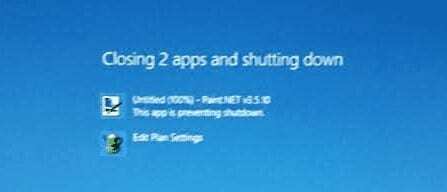
이러한 프롬프트 없이 Windows 10을 단순히 종료하려면 레지스트리 해킹으로 이 문제를 해결할 수 있습니다. 이 변경을 위해 레지스트리를 수정해야 할 사항이 많이 있습니다. 이러한 설정을 Windows 10으로 가져오려면 다음 단계를 수행하십시오.
- 다운로드 forcecloseshutdown.zip 파일.
- 열기 forcecloseshutdown.zip 파일.
- 두 번 클릭 forcecloseshutdown.reg 파일.
- 선택하다 "예" 사용자 계정 컨트롤 프롬프트에서.
- 선택하다 "예" 레지스트리 편집기 프롬프트에서.
- 선택하다 "좋아요" 두 번째 레지스트리 편집기 프롬프트에서.
레지스트리 설정을 가져와야 합니다. 이제 모든 응용 프로그램을 닫고 Windows를 다시 시작하여 설정을 적용할 수 있습니다. 다시 시작한 후 그 시점부터 Windows 10은 더 이상 "어쨌든 종료"라고 표시하고 종료하거나 다시 시작할 때 모든 응용 프로그램을 자동으로 닫습니다. 각 앱이 단순 강제 종료되므로 애플리케이션에 저장되지 않은 데이터는 손실됩니다.
이 파일의 변경 사항을 취소하려면 다음을 다운로드하십시오. undoforcecloseshutdown.zip 파일을 가져오고 위와 동일한 단계에 따라 가져옵니다.